Twitch.tv è nata come una piccola piattaforma di streaming di gameplay e ora ha milioni di follower giornalieri. La maggior parte delle persone segue i propri streamer preferiti sul client Web e un numero considerevole di questi utilizza Google Chrome.
Recentemente, alcuni di loro hanno notato problemi con il client web, come Twitch che non funziona su Chrome.
Ci siamo assicurati di fornirti alcune soluzioni e soluzioni alternative per il problema in questione. Spero che, con il tuo impegno e il nostro aiuto, sarai in grado di tornare ai tuoi contenuti preferiti in pochissimo tempo.
Quindi, se ricevi un errore di Twitch durante il caricamento dei dati, segui le istruzioni elencate di seguito.
Impossibile caricare twitch: ecco come correggere questo errore
- Assicurati che Twitch non sia inattivo e controlla la connessione
- Installa Malwarebytes
- Cancella dati di navigazione
- Disabilita i componenti aggiuntivi
- Usa Windows Defender
- Disabilita le funzionalità sperimentali
- Prova Twitch per desktop
Cosa posso fare se Twitch non riesce a caricare il modulo?
1.Assicurati che Twitch non sia inattivo e controlla la connessione
Cominciamo con i due passaggi essenziali. Innanzitutto, assicurati che il servizio Twitch.tv sia attivo e funzionante. Potrebbe essere inattivo a causa di una manutenzione o i server si sono bloccati.
Questi sono casi rari, ma ti invitiamo comunque a controllare lo stato di Twitch prima di passare ad altre soluzioni.
Il secondo passaggio è ovvio. Sì, probabilmente non saresti in grado di leggere il contenuto di questo articolo senza la connessione Internet completamente funzionante.
Tuttavia, ci sono alcune cose che, di conseguenza, influenzeranno lo streaming e il caricamento sul client web Twitch.tv.
Ti invitiamo a disabilitare temporaneamente tutte le applicazioni che consumano la larghezza di banda. Il client torrent o il gestore di download diretto sono quelli che dovresti disabilitare per primi.
Inoltre, mentre sei su Twitch, fai clic sull'icona del lucchetto nella barra degli indirizzi e scegli Impostazioni sito. Reimposta tutte le autorizzazioni in basso e riavvia Chrome.
2. Installa Malwarebytes

Come previsto, il malware è un potenziale colpevole di molti problemi, tra cui il mancato caricamento delle proprietà dei canali in Chrome da parte di Twitch.
Suggeriamo di prendere alcune misure precauzionali ed eseguire una scansione approfondita con uno strumento di rimozione malware specializzato come Malwarebytes.
Quando si tratta di protezione, Malwarebytes non ha eguali in quanto esegue scansioni antivirus dove il software antivirus tradizionale semplicemente non può.
Lo strumento utilizza più livelli di sicurezza e avvisi di protezione in tempo reale per impedire a qualsiasi cosa da worm, ladri, dialer, trojan, rootkit, spyware, adware e altre forme di malware di danneggiare il tuo PC.
Vediamo rapidamente il suo caratteristiche principali:
- Protezione in tempo reale contro le frodi di phishing e la pubblicità dannosa
- Esegui scansioni complete per identificare e rimuovere rapidamente le infezioni esistenti
- Impatto minimo sulle prestazioni (rimuovere i programmi indesiderati o i PUP che rallentano il computer)
- Rilevamento dei virus basato sull'intelligenza artificiale
- Rimuovi tutte le tracce di malware

Malwarebytes
Metti a frutto le impareggiabili funzionalità di rimozione del malware di Malwarebytes e goditi un'esperienza Twitch senza problemi! Prova gratuita Visita il sito webInoltre, puoi utilizzare uno strumento specializzato, come Malwarebytes AdwCleaner per rimuovere tutti i PUP (programmi potenzialmente indesiderati) dal tuo PC.
Ed ecco come eseguire AdwCleaner sul tuo PC:
- Scarica Malwarebytes AdwCleaner, Qui.
- Esegui lo strumento e fai clic Scannerizza ora.

- Attendi che lo strumento esegua la scansione del sistema e fai clic su Pulisci e ripara.
- Riavvia il tuo PC.
3. Cancella dati di navigazione
Andiamo avanti con i passaggi. Ogni browser, incluso Google Chrome, raccoglie cookie e ogni altro tipo di dati di navigazione per velocizzare e migliorare l'esperienza di navigazione.
Ogni singolo sito ha la propria quota di dati di navigazione e questo vale anche per il client Web Twitch.
Ora, dopo che i dati di cui sopra si accumulano, il browser rallenterà e alcune funzionalità potrebbero risentirne. Per questo motivo, ti suggeriamo di cancellare tutti i dati di navigazione (non cancellare le password se non ne hai eseguito il backup).
Se non sei sicuro di come cancellare i dati di navigazione su Google Chrome, segui le istruzioni che abbiamo elencato di seguito:
- stampa MAIUSC + CTRL + CANC per aprire il file Cancella dati di navigazione menù.
- Selezionare Sempre come intervallo di tempo.
- Concentrati sull'eliminazione Biscotti, Immagini e file memorizzati nella cache, e altri dati del sito.
- Clicca sul Eliminare i dati pulsante.
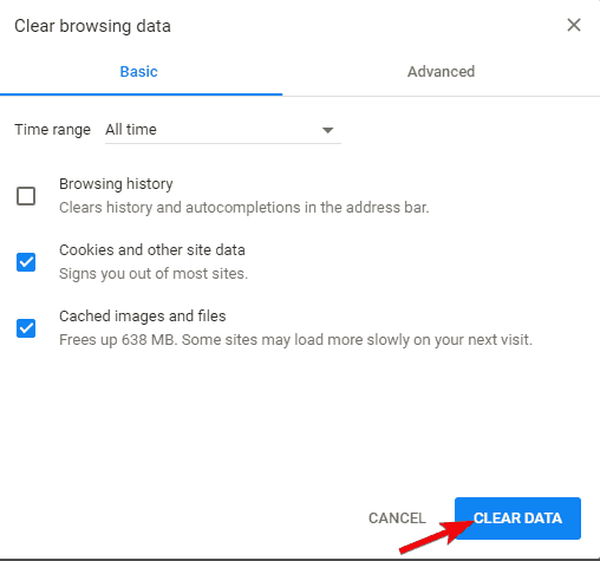
4. Disabilitare i componenti aggiuntivi
I giorni delle estensioni di terze parti che regolano la riproduzione di flash e video sono ormai alle spalle. Al giorno d'oggi, tutto ciò di cui hai bisogno viene fornito con il browser e non è necessario installare alcun componente aggiuntivo per riprodurre video o eseguire Flash Media.
Detto questo, la presenza di questi e di componenti aggiuntivi simili può creare problemi. Inoltre, ad-blocker ed estensioni anti-tracking simili possono creare vari problemi con la riproduzione del video durante lo streaming.
Cerchi un ritmo più scattante? Velocizza Google Chrome con queste estensioni.
Per questo motivo, suggeriamo di eseguire Chrome in modalità di navigazione in incognito e di accedere a Twitch in questo modo.
Se il problema è risolto, ti consigliamo di disabilitare temporaneamente i componenti aggiuntivi e di utilizzare Chrome in questo modo. Se il problema persiste, passa alla lista.
5. Usa Windows Defender
Già che ci siamo, c'è qualcosa di peggio della semplice presenza di estensioni di Chrome. E quelli sono PUP e barre degli strumenti, browser hijacker e simili atrocità pop-up che gli utenti spesso incontrano.
Tendono a integrarsi in profondità nel registro e assumono completamente il controllo del browser. Una volta lì, è abbastanza difficile estrarli e rimuoverli.
A volte non saprai nemmeno che sono lì, minando lentamente le prestazioni di Google Chrome già pesante in RAM.
Ecco come eseguire un'analisi approfondita con Windows Defender:
- Aperto Windows Defender dall'area di notifica della barra delle applicazioni.
- Scegliere Protezione da virus e minacce.
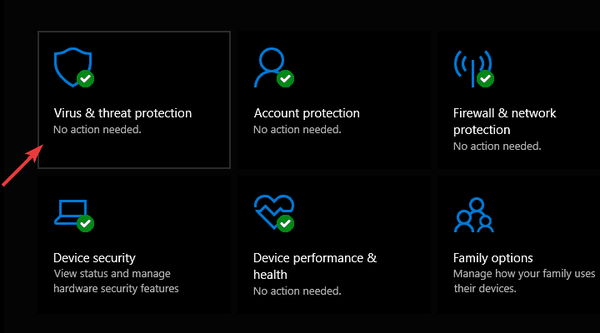
- Scegliere Opzioni di scansione.
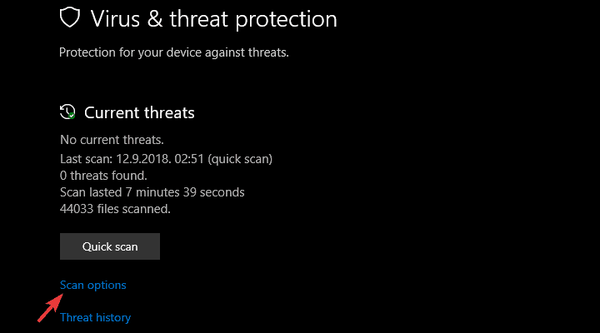
- Selezionare Scansione offline di Windows Defender.
- Clic Scannerizza ora.
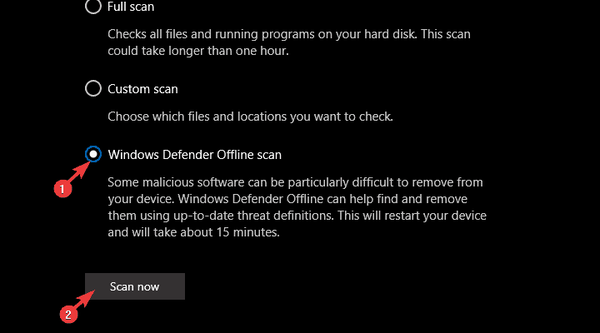
- Il tuo PC si riavvierà e inizierà il processo di scansione.
6. Disabilitare le funzionalità sperimentali
Puoi tranquillamente saltare questo passaggio se non ti sei mai immischiato con le opzioni sperimentali in Chrome. Ci sono molte opzioni disponibili, alcune delle quali fanno parte del programma Beta.
Sono il più delle volte sicuri da usare sulla versione standard di Chrome, ma a volte possono rallentare il browser o influire negativamente su alcune delle funzionalità standard.
Ecco come risolvere il problema dello schermo nero di Google Chrome in Windows 10.
Se hai apportato alcune modifiche nel menu sperimentale di Chrome, ti suggeriamo di ripristinarle ai valori predefiniti. Questa azione li disabiliterà tutti.
Tuttavia, se conosci queste opzioni, puoi abilitarle individualmente e cercare le modifiche.
Ecco come disabilitare le funzionalità sperimentali su Google Chrome:
-
- Aperto Cromo.
- Nel Barra degli indirizzi, digita la seguente riga e premi Invio:
- chrome: // flags
- Clicca su Ripristina tutto al valore predefinito.
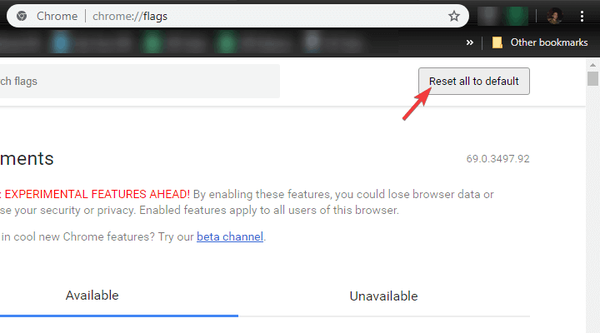
7. Prova Twitch per desktop
Infine, se il client web Twitch continua a non caricare stream o video registrati, suggeriamo un'alternativa. Oltre al client web, Twitch.tv offre anche un client desktop per Windows.
È abbastanza simile ma ha ancora opzioni aggiuntive. Sia per i visualizzatori che per gli streamer, è probabile che il client desktop funzioni molto meglio, soprattutto come applicazione dedicata.
La procedura di installazione è piuttosto semplice e dovresti essere in grado di ottenere Twitch in pochi minuti. Successivamente, puoi accedere con le tue credenziali e godertelo. Scarica il client desktop Twitch, qui.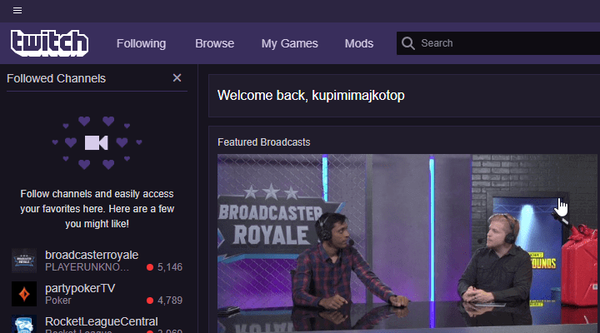
E su quella nota, possiamo concludere.
Non dimenticare di condividere soluzioni alternative o pubblicare domande nella sezione commenti qui sotto. Restiamo in attesa della vostra risposta.
Domande frequenti: ulteriori informazioni sui problemi di Twitch
- Perché twitch non si carica?
Se non riesci a caricare Twitch, i tuoi soliti sospetti sono componenti aggiuntivi, cookie e cache e / o malware. Dai un'occhiata a questi semplici passaggi per correggere rapidamente l'errore di Twitch durante il caricamento dei dati.
- Come risolvo il twitch buffering su Chrome?
Puoi provare a cambiare il tuo DNS (TCP / IPv4) e, naturalmente, controllare la tua soluzione di sicurezza poiché hanno una storia di essere troppo zelanti. Puoi trovare un elenco completo delle correzioni in questa guida completa.
- Come risolvo lo schermo nero su twitch?
Prova a passare alla modalità di navigazione in incognito in Chrome e assicurati di aver installato la versione più recente del browser. Dai un'occhiata a questa guida passo passo per soluzioni dettagliate e procedure passo passo.
Nota dell'editore: Questo post è stato originariamente pubblicato a settembre 2018 e da allora è stato rinnovato e aggiornato a luglio 2020 per freschezza, accuratezza e completezza.
- Errori di Google Chrome
- Contrazione
- Errori di Twitch
- Windows 10 fix
 Friendoffriends
Friendoffriends
![Twitch non si carica su Chrome [100% risolto]](https://friend-of-friends.com/storage/img/images_5/twitch-not-loading-on-chrome-[100-solved]_2.jpg)


